Du kan importere eller koble til data fra Microsoft Dynamics 365, som er en skybasert løsning for bedriftsledelse der Enterprise Resource Planning (ERP)-moduler integreres til én programvarepakke. Data fra Dynamics 365 blir samordnet på tvers av disse modulene, herunder salg, økonomi og kunderelasjonsbehandling (CRM). Hvis du vil ha mer informasjon, kan du se Microsoft Dynamics 365.
-
Når du kobler til data, oppretter Access en toveis tilkobling som synkroniserer endringer av data i Access og Dynamics 365.
-
Når du importerer data, oppretter Access en engangskopi av dataene, og dermed synkroniseres ikke endringer i dataene verken i Access eller Dynamics 365.
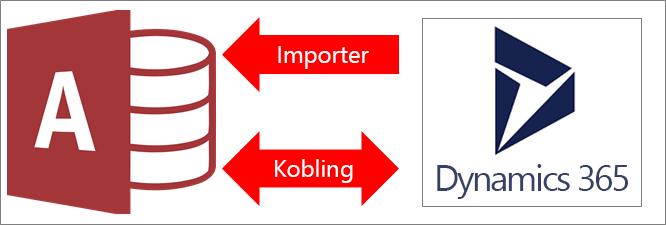
Obs! Muligheten til å koble til eller importere data fra Dynamics 365 støttes bare i volumlisenserte forekomster av Access 2019 eller følgende Microsoft 365 Enterprise-planer: Microsoft 365 Apps for enterprise, Office 365 Enterprise E3 og Office 365 Enterprise E5. Hvis du vil ha mer informasjon, kan du se Sammenlign Microsoft 365 Enterprise Abonnementer.
Før du begynner
Vil du at ting skal gå raskere? Gjør da følgende forberedelser før du kobler til eller importerer:
-
Identifiser nødvendig tilkoblingsinformasjon, inkludert nettadressen til Dynamics 365-nettstedet og en konto med sikkerhetstilgang. Hvis du vil ha mer informasjon, kan du se Opprette brukere og tilordne Microsoft Dynamics 365 (online)-sikkerhetsroller og Administrere abonnementer, lisenser og brukerkontoer.
-
Organisasjonen har kanskje allerede en Dynamics 365-konto. Hvis det ikke er tilfelle, kan du registrere deg for en 30-dagers prøvekonto på Prøv Dynamics 365 (online).
-
Vurder antall kolonner i hver tabell eller visning. Access støtter ikke mer enn 255 felter i en tabell, og vil derfor koble til eller importere bare de første 255 kolonnene.
-
Bestem den totale mengden data som importeres. Maksimumsstørrelsen på en Access-database er to gigabyte, minus plassen som kreves for systemobjekter. Hvis Dynamics 365 inneholder store tabeller, kan du kanskje ikke importere dem alle til én enkelt Access-database. I dette tilfellet bør du vurdere å koble til data i stedet for å importere.
-
Sikre Access-databasen og tilkoblingsinformasjonen den inneholder, ved hjelp av en klarert plassering og et passord for Access-databasen. Hvis du vil ha mer informasjon, kan du se Bestemme om du vil klarere en database og Kryptere en database ved hjelp av et databasepassord.
-
Identifiser tabellene du vil koble til eller importere. Du kan koble til eller importere mer enn én tabell i én enkelt operasjon. Alle Dynamics 365-tabellene har en primærnøkkel som er definert som den første kolonnen i den koblede eller importerte tabellen.
-
Planlegge for å opprette flere relasjoner. Access kobler til eller importerer merkede tabeller og alle relaterte tabeller i Dynamics 365-datamodellen. Hvis du vil ha mer informasjon om denne datamodellen, kan du se Bla gjennom metadataene for organisasjonen.
Access prøver å opprette relasjoner automatisk mellom disse relaterte tabellene. Imidlertid må du kanskje manuelt opprette tilleggsrelasjoner mellom nye og eksisterende tabeller ved å bruke Relasjoner-vinduet. Hvis du vil ha mer informasjon, kan du se Hva er Relasjoner-vinduet? og Opprette, redigere eller slette en relasjon.
Fase 1: Komme i gang
-
Velg Eksterne data > Ny datakilde > Fra nettbaserte tjenester > Fra Dynamics O365 (online).
-
I dialogboksen Skriv inn nettadressen for Dynamics 365-nettstedet skriver du inn nettadressen for Dynamics 365-nettstedet.
-
Gjør ett av følgende:
-
Hvis du vil importere, kan du velge Importer kildedata til en ny tabell i den gjeldende databasen.
-
Hvis du vil koble til, velger du Koble til datakilde ved å opprette en koblet tabell.
-
-
Velg OK.
Fase 2: Velge tabeller som skal kobles til eller importeres
-
Velg hver tabell eller visning som du vil koble til eller importere, i dialogboksen Koble til tabeller eller Importere objekter under Tabeller, og klikk deretter på OK.
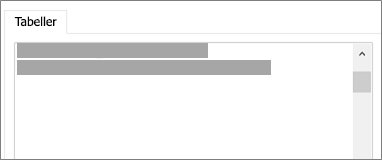
Access kobler til eller importerer merkede tabeller og alle relaterte tabeller i Dynamics 365-datamodellen.
Resultater
Når en koblings- eller importoperasjon fullføres, vises tabellene i navigasjonsruten med samme navn som Dynamics 365-tabellen. Under en importoperasjon, hvis dette navnet allerede er i bruk, føyer Access «1» til det nye tabellnavnet. Men du kan endre navn på tabellene til noe mer meningsfylt.
I en importoperasjon overskriver Access aldri en tabell i databasen. Selv om du ikke kan legge til Dynamics 365 direkte i en eksisterende tabell, kan du opprette en tilføyingsspørring for å tilføye data etter at du har importert data fra lignende tabeller.
Hvis kolonnene er skrivebeskyttet i Dynamics 365-tabellen under en koblingsoperasjon, er de også skrivebeskyttet i Access.
Tips Hvis du vil se Dynamics-nettadressen, holder du musepekeren over tabellen i Access-navigasjonsruten.
Oppdatere utformingen for en koblet tabell
Du kan ikke legge til, slette, eller modifisere kolonner eller endre datatyper i en koblet tabell. Hvis du vil gjøre endringer i utformingen, gjør du dem i Dynamics 365. Endringer i utformingen til en Dynamics-tabell gjenspeiles når du åpner koblingen i Access. Hvis du vil ha mer informasjon, kan du se Opprette og redigere felt.










